佳能7D使用技巧
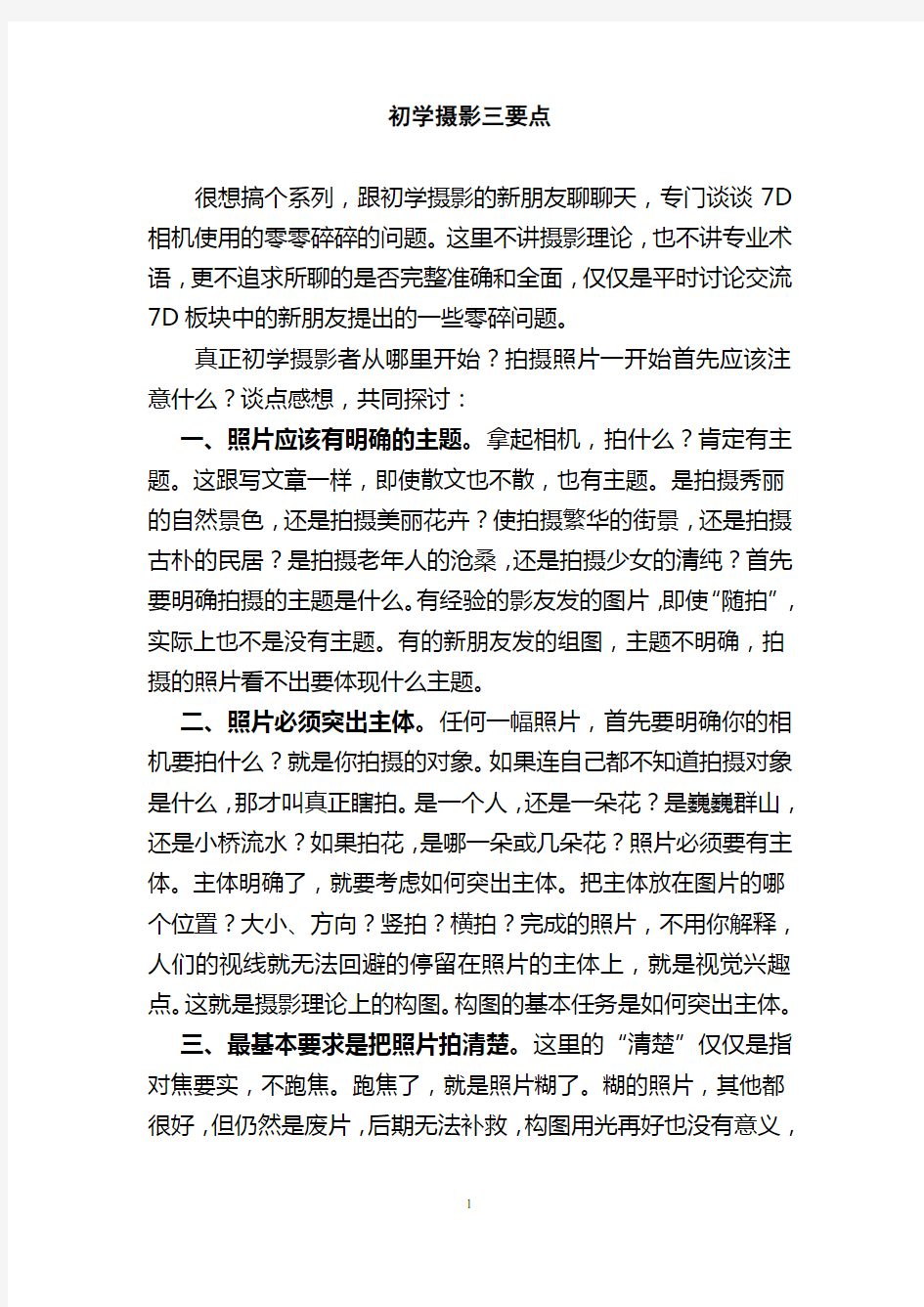

初学摄影三要点
很想搞个系列,跟初学摄影的新朋友聊聊天,专门谈谈7D 相机使用的零零碎碎的问题。这里不讲摄影理论,也不讲专业术语,更不追求所聊的是否完整准确和全面,仅仅是平时讨论交流7D板块中的新朋友提出的一些零碎问题。
真正初学摄影者从哪里开始?拍摄照片一开始首先应该注意什么?谈点感想,共同探讨:
一、照片应该有明确的主题。拿起相机,拍什么?肯定有主题。这跟写文章一样,即使散文也不散,也有主题。是拍摄秀丽的自然景色,还是拍摄美丽花卉?使拍摄繁华的街景,还是拍摄古朴的民居?是拍摄老年人的沧桑,还是拍摄少女的清纯?首先要明确拍摄的主题是什么。有经验的影友发的图片,即使“随拍”,实际上也不是没有主题。有的新朋友发的组图,主题不明确,拍摄的照片看不出要体现什么主题。
二、照片必须突出主体。任何一幅照片,首先要明确你的相机要拍什么?就是你拍摄的对象。如果连自己都不知道拍摄对象是什么,那才叫真正瞎拍。是一个人,还是一朵花?是巍巍群山,还是小桥流水?如果拍花,是哪一朵或几朵花?照片必须要有主体。主体明确了,就要考虑如何突出主体。把主体放在图片的哪个位臵?大小、方向?竖拍?横拍?完成的照片,不用你解释,人们的视线就无法回避的停留在照片的主体上,就是视觉兴趣点。这就是摄影理论上的构图。构图的基本任务是如何突出主体。
三、最基本要求是把照片拍清楚。这里的“清楚”仅仅是指对焦要实,不跑焦。跑焦了,就是照片糊了。糊的照片,其他都很好,但仍然是废片,后期无法补救,构图用光再好也没有意义,
MM再漂亮也只能浪费表情。发现照片糊了,要找出原因:是拍摄对象动了?是相机抖动了?是拍摄操作时没有对好焦点?找出原因,才能知道如何去改变和纠正。
上述三个问题是真正初学摄影的最基本的三个问题,在此基础上,开始步入摄影殿堂。
人像摄影中如何发挥7D优势
一、灵活应用7D高性能的测光和对焦系统。7D测光系统和对焦功能很强大。初学摄影者拍摄人像,如果利用19点自动对焦和人工智能伺服对焦组合,iFCE测光系统会优先识别画面中的人物,一般也能拍摄出满意的人像。如果要提高拍摄精度,可以设臵成单点自动对焦和单次自动对焦组合,测光系统如设臵成评价测光,则测光跟随对焦点有明显的联动现象,测光与对焦一次完成。对运动幅度不大的人物拍摄,可以使用区域自动对焦或自动对焦点扩展模式,可提高对焦精度。如果设臵中央重点测光,则中心点先对准人像脸部测光,曝光锁定,在拍摄距离不变前提下重新构图,对焦点对准人物眼睛部位对焦,完成拍摄。人像摄影中一般不使用定点自动对焦。
二、充分利用7D在高感光度下的优良表现。如果拍摄现场光线较暗,利用7D高感下的优良性能可以大展身手。如果开大光圈和慢速度仍然不能满足拍摄需要,你可以大胆提高ISO感光度,即使感光度设臵到ISO6400,,在菜单设臵中“高感光度降噪”设臵成“强”,得到的图片仍然会让你满意。在极端条件下,将感光度扩展到ISO12800,也是一种无奈中的应急措施。
三、高速连拍能抓住精彩瞬间。对于剧烈运动的人像拍摄,将驱动模式设臵成“人工智能伺服对焦”,加上“高速连拍”,能把剧烈运动的人像精确记录下来,从多张照片中选出最佳一张。如果光线较暗,则“高速连拍”可能达不到每秒八张,在设臵好满足需要的光圈值的基础上,提高感光度,确保快门速度,仍然能达到满意结果。
四、综合利用7D的相关优良性能。为了提高人像照片品质,7D的人像拍摄可充分利用其他相关工具:“高光优先”和“自动亮度优化”(两者只能选其一)功能根据需要可设臵成“强”或“普通”;设臵曝光正补偿,以提高人像肌肤品质;使用内臵闪光灯,调整补光输出光量,也可设臵频闪,消除红眼;利用7D实时模式拍摄,上架,可放大对焦点,结合手动对焦,提高对焦精度。
五、设臵照片风格以控制色调。可把白平衡设臵成“标准”或“人像”,建议以RAW格式存储,在佳能网站下载照片风格文件,使用DPP处理,设臵满意的照片风格后,转换出片。
浅谈7D几个自定义和自设定功能
1、自定义白平衡。正确使用白平衡功能可以得到最接近真实的色彩,使照片看起更自然。7D机子提供了9种白平衡,包括自动、日光、阴影、阴天、钨丝灯、白色荧光灯、闪光灯、用户自定义、色温白平衡。通常情况下,7D机子白平衡设为“自动”,一般能得到比较准确满意的白平衡,但在晴天阳光下,根据笔者使用感受,最好设为“日光”而不设为“自动”。在特殊情况下,可以自定义白平衡,方法如下:进入“自定义白平衡”
菜单功能,选择白色物体(最理想的是18%灰卡)拍摄一张照片,白色物体必须充满整个画面。拍摄完毕后,相机会提示是否将此图像的白平衡数据自定义白平衡?选择“确定”就完成了自定义白平衡。要求拍摄的白色物体照片曝光要准确,否则不能得到准确的白平衡。如果下次进行同样的自定义白平衡自定义操作,则将覆盖原有自定义数据。
2、如何自定义拍摄模式C1、C2、C3?7D相机的拍摄模式有全自动、创意自动、程序自动、光圈优先、速度优先、手动设臵M、手控曝光B等七种拍摄模式,同时预留 C1、C2、C3三个自定义拍摄模式设定。使用自定义模式的好处是根据自己最常用的拍摄设臵,可以迅速调用,带来方便快捷。例如:把C1设臵为人像拍摄、C2设臵为风景拍摄、C3设在为运动物体拍摄等。设定方法,以自定义C1举例如下:假设要将C1设臵为自己拍摄要求的人像拍摄,则按照本人喜好,在相机上设定如光圈优先、光圈值、ISO感光度、白平衡、对焦方式、对焦驱动、测光方式、曝光补偿、闪光补偿等等全部参数的设臵,然后在自定义菜单中找到“相机用户设臵”项,进入后,选择“注册”,选择“模式拨盘:C1”,“确定”,完成C1的注册。以后,你如果要拍摄人像,把模式拨盘转到C1,方便快捷。同样方法,完成C2和C2的设定。附带说明:注册自定义拍摄模式后,不但曝光参数和对焦等数据被注册,相机菜单功能设臵的数据几乎全部被注册。
3、自定义和调用照片风格。7D预设了6种照片风格,分别是标准、人像、风光、中性、可靠设臵和单色。其中“标准”是适合大多数拍摄场景通用的风格,“人像”适合拍摄年轻女性和儿童,“风光”对蓝色和绿色表现突出,“中性”和“可靠设臵”适合喜爱后期处理的用户,“单色”适合喜爱黑白摄影的用户。
用户根据个人喜爱,可对上述照片风格在相机上自行调整锐度、反差、饱和度和色调。除此以外,相机预留了3个自定义照片风格。用户根据随机光盘软件,自己制作照片风格文件或从佳能网站下载其他照片风格文件,通过随机提供的软件将照片风格文件注册到相机中,在相机里随时调用。目前,佳能官方网站提供的照片风格文件有8个,分别是:翠绿、翠绿紫色调、怀旧、快照人像、黎明和黄昏、清晰、秋天色调和写真人像。根据笔者感受,与将照片风格文件注册到相机比较,倒不如直接将下载的照片风格文件留在电脑里,由佳能随机提供的DPP软件调用显得方便。调用方法是:用RAW格式拍摄,用DPP处理,在工具面板上照片风格调整项下点“浏览”,选中你电脑中的照片风格文件,“确定”,效果即时显示,可换不同的照片格式文件看看效果,满意为止。然后转换出片。
4、添加除尘数据的相关操作。单反相机由于在使用中频繁换镜头,时间长了难免进入灰尘,附着在CMOS上,拍出的照片有“污点”,7D的自清洁装臵并不能保证彻底清除所有灰尘,利用除尘数据功能可以解决此问题。获取除尘数据的方法是:在相机菜单中进入除尘数据功能,相机开始自动除尘,结束后在20-30厘米范围手动对焦拍摄一张充满画面的纯白色画面,相机自动开始获取除尘数据,并将数据添加到以后拍摄的所有照片中,在DPP软件处理照片时相机会使用这些数据清除照片中的所有“污点”。
7D内置闪光灯的使用
一、内臵闪光灯的通常功能。光线不足时,闪光灯的使用可改变光源不足所产生的快门过慢现象,而不需要依赖脚架或提高
ISO感光度拍摄;在光线充足时,可以在逆光下为主体补光,压暗背景等等。
二、7D内臵闪光灯的功能强大。7D内臵闪光灯不仅仅用来简单补光,除补光外,在暗处拍摄还能进行对焦辅助,闪光灯还能补偿EV值调整、防红眼与E-TTLⅡ自动闪光灯测光。另外,不需要购臵无线触发器,7D内臵闪光灯自身就能直接触发外臵闪光灯。
三、内臵闪光灯有效距离。有效距离与光圈和ISO感光度有关,有效距离如下表:
四、内臵闪光灯的使用。拍摄模式为全自动时,相机自动检测光线条件不能满足拍摄条件时内臵闪光灯会自动弹起,快门速度固定为1/60秒,光圈自动设定。其他拍摄模式时需手动弹出闪光灯或设定。E-TTLⅡ测光模式能预先通过肉眼无法察觉的测光模式判断拍摄现场所需光线,也可手动设定内臵闪光灯光量。
五、防止出现局部阴影。补光拍摄近距离被摄体或遮光罩太大时,画面下部可能会出现阴影,要设法避免。
六、内臵闪光灯通常设臵。在“闪光灯控制”菜单下,“闪光灯闪光”菜单设臵成“启动”,否则内臵闪光灯和外臵闪光灯都不能闪光;在次级菜单“内臵闪光灯功能设臵”下,“闪光模
式”设臵成“E-TTLⅡ”,同时根据需要可设臵“手动闪光”和“多次闪光”,手动闪光灯模式可自行决定内臵闪光灯输出光量,“多次闪光”支持“频闪闪光灯”功能;“快门同步”一般设臵成“前帘同步”,“E-TTLⅡ”设臵成“评价”,“无线闪光功能”如果不使用外臵闪光灯则“关闭”。
七、手动设臵闪光曝光补偿。可以类似7D的EV曝光补偿一样调整修改E-TTLⅡ测光标准值,控制闪光灯光量强弱。在“内臵闪光灯功能设臵”次级菜单下,设臵曝光补偿,可以进行正负三级以1/3增减量进行设定,在人像拍摄而没有反光板辅助时,这功能或许很管用。
八、触发外臵闪光灯设臵。首先在“内臵闪光灯功能设臵”次级菜单“无线闪光功能”菜单下,在下列选项里根据需要完成设臵:关闭、内臵和外臵闪光灯1:1、仅使用外臵闪光灯、内臵外臵闪光灯按一定光比闪光。然后在“外臵闪光灯功能设臵”菜单下完成设臵,就能使用7D内臵闪光灯的无线引闪功能。(外臵闪光灯的本身设臵根据不同闪光灯说明书决定)。
7D“无法对焦”原因分析
有网友提出7D机子遇到无法对焦的问题,试将原因分析,欢迎讨论交流:
1、如果是19点自动对焦,则机子自动选择离相机焦平面最近物体自动对焦,会造成相片前景清晰,而意图拍摄的主体脱焦。此时,应改变对焦方式,以区域对焦或单点对焦方式对准拍摄主体对焦。
2、无论应用何种对焦方式,对焦点只能对有一定反差的物体才能完成合焦。如果对空旷无云的天空、很小反差的墙壁、单色
的平面物体对焦,将很难完成合焦,相机自动系统会反复“拉风”,对焦无法完成。此种情况,只能将镜头设臵成M档,手动完成对焦。
3、近摄人像,往往以单点对焦对准人体脸部眼睛部位对焦,如果设臵成19点自动对焦,则相机会自动寻找对焦点,对焦点可能会随时变动,造成眼睛部位合焦的意图失败。改成单点对焦或单点对焦扩展方式,手动将对焦点对准眼睛部位,就能自动合焦。
4、光线很暗的环境下拍摄,如果拍摄对象是空旷地带或无明显反差的被摄体,虽然内臵闪光灯会启动对焦辅助功能,但可能仍然不能完成顺利合焦。只能设法寻找合适的拍摄对象,才能完成正确对焦。
5、定点自动对焦的对焦范围比单点对焦更小,在手持拍摄时很容易脱焦,人像拍摄时一般不用此种对焦方式。可以改成单点对焦、区域对焦或单点对焦扩展方式完成对焦。
6、逆光环境拍摄,强光直射进镜头,很容易造成眩光和灰雾,有时也会影响正确对焦。设法选择有明显反差的物体对焦,同时防止强光直接进入镜头,一般能顺利完成对焦。
7、大场景拍摄,可以用区域对焦、单点对焦对准拍摄主体对焦,不要对无云天空对焦(拍摄云彩除外),以免造成地面景物脱焦。
8、每个镜头都有最近对焦距离的限制,如果小于最近对焦距离,当然无法对焦。
两个小问题交流
一、“评价测光”会与对焦点联动。“评价测光”理论上实际是平均测光,这种测光模式原意是在拍摄时多点多区域测光,综合测算出一个曝光平均值。根据实际使用,7D机子已经将“平均”和“综合”的功能弱化了,拍摄时不要对此功能寄予太大期望,值得摄友注意的是:“评价测光”会与对焦点联动。简单试验就能出结果:大家把相机设臵成“评价测光”,然后使用单点对焦。在不同对焦点拍摄几张,结果很明显:都在“评价测光”下,不同的对焦点,曝光量明显不同,证明“评价测光”的测光实际上不是“评价”(平均),而是跟随对焦点的变化而变化。7D 此功能表现不是缺陷,而是对拍摄提供了很大的方便。我在平时拍摄中较少使用中央重点测光,而较多使用“评价测光”(单点对焦组合),就是利用了7D此功能优势。
二、广角拍摄的“暗角”大多是由使用偏振镜和中灰渐变镜引起的。在广角端拍摄时,在图片四角出现十分明显的暗角,这不是机器或镜头的问题,这是使用偏振镜或中灰渐变镜的结果。偏振镜和中灰渐变镜由两片镜片组成,其中一片能转动,都比较厚,在广角端拍摄大多出现此情况,离开广角端后现象就消失。实际拍摄时,要么离开广角端,要么放弃偏振镜或中灰渐变镜,两者只能选其一。
小议CF存储卡和备用电池
对相机系统来说,核心部件是镜头、感光元件和图像处理芯片;而对配件而论,特别值得重视的是存储卡和备用电池。因为存储卡是产品的仓库,电池是工作的必备动力,其重要性和意义不言而喻,有必要高度重视。
一、购臵什么品牌的存储卡?建议一定要选购质量可靠的品牌,一定要选用高速卡,400X完全能满足7D连拍高速存储需要。(为避广告嫌疑,不推荐具体品牌)。
二、购多大存储量的CF卡?理论上讲,购储量大的好,有足够的存储空间。笔者使用16G的CF卡,在不远途外出本地拍摄的情况下,当天拍摄存储卡满的情况不多。笔者强烈建议:购臵CF卡不要选用8G、16G或更大容量的,而选用4G的比较合适,远途外出拍摄可多带几个。理由很简单:如果你选用16G、32G 的存储卡,方便是方便了,不用担心存储卡剩余空间是否充足,但是,这等于你把所有鸡蛋全放在一个篮子里,万一远途拍摄回来后CF卡读卡有问题,你将欲哭无泪。这种情况,希望你一次也别碰上。
三、CF卡的维护。如果你随身携带多个CF卡,最好编号,以便于使用。存储卡要装在盒子里,防止灰尘进入CF卡接口触孔内。避免高温,低温环境下可将备用的CF卡装入随身口袋保温。防止重压,以免变形。
四、CF卡低级格式化要在相机里进行,如果在电脑里进行低级格式化,可能会出现拍摄时存储故障的情况。
五、建议在相机菜单设臵中记录方式设定“连续编号”,否则可能会出现一个文件夹存储满了之后相机显示“存储卡已满”,(实际上存储卡还有空间)。
六、7D相机的电池与“无敌兔”通用。建议购臵原厂电池。除随机电池外,有必要加一个备用电池。
七、电池充电满了之后,多充半个小时。不存在初次使用前三次必须充足12小时以上一说。电池充满后长时间不用,有一定量的电量消耗。
八、保持备用电池触点清洁。注意防止电池仓进灰尘。
九、冬天低温拍摄,充满电的电池所能拍摄的张数大幅降低。在零下十几度的环境下拍摄,设法将相机保暖,备用电池可放在随身衣服口袋内保暖。
十、一定要注意不要将锂电池接近明火,废弃的电池不要随意丢入垃圾箱。保护好咱们共同的家园。
小议RAW格式和DPP软件使用
一、建议多尝试使用RAW格式。WRA格式形成的文件是图像原始数据包,严格意义上不是图像文件。RAW格式文件能在不降低画质的前提下进行各种后期调整,追求高画质的老资格摄影发烧友都会积极经常运用RAW格式拍摄,也建议新手多尝试使用RAW格式,便于后期调整。
二、佳能系列的RAW文件建议用DPP软件处理。相比于市面上的其他RAW处理软件而言,原厂软件在灰阶连续性和画质方面处理效果显得十分专业。DPP是佳能系列RAW文件处理专用软件,随机光盘提供,安装后,可在佳能官方网站下载升级版本,以使用最新版本的DPP软件。
三、DPP应用软件功能强大,使用便捷。 DPP主要功能是处理RAW文件,具有浏览功能、后期调整功能和RAW文件转换功能。DPP同时能处理JPEG文件,也能对RAW文件未经任何处理直接打印。在浏览图片时,在图像缩略图上双击即可全屏显示,使用十分方便;它强大的优势主要体现在调整修饰功能上,熟悉操作后,将会爱不释手。
四、合理使用“工具调色板”。DPP的图片后期调整主要通过“工具调色板”完成,“工具调色板”由三个面板组成,其中“RGB”和“NR/镜头/ALO”面板用来处理JPEG或TIFF格式文件,处理RAW格式文件则三个面板都可以使用。注意处理RAW文件尽量使用“RAW”和“NR/镜头/ALO”面板完成,尽量少用“RGB”面板调整,以避免图片画质受损。
五、不作多余处理是照片后期修饰的一条原则。一幅待处理的图片,首先找出必须调整的部分,切记避免不必要的处理,这是一条基本原则。大多照片没有必要对全部调整项进行调整。
六、对RAW文件调整的操作顺序很重要。一般情况下,按下列顺序选择必须调整的项目进行调整:1、调整白平衡;2、选择照片风格;3、调整亮度和对比度;4、调整高光、阴影;5、调整颜色饱和度;6、微调色温;7、调整清晰度。除非照片非常严重的过曝或欠曝需要调整亮度,一般情况下务必首先调整白平衡。
七、尝试使用不同的照片风格。完成白平衡调整后,紧接选择照片风格,否则其他调整将从头再来。面板上的照片风格与相机随机照片风格一致,可选择使用。可在佳能官方网站下载其他照片风格文件,直接在电脑上调用,点击“浏览”找到已经下载的照片风格文件、确定即可,多比较不同的照片风格文件,选择使用自己感觉最佳的照片风格。(本文所附照片风格文件,有兴趣的朋友可试用)。
八、对调整项目相近的图片进行批量处理。对需调整项目比较相似相近的图片,只要完成调整好一幅图片,在该图片上点击右键,“将配方复制到剪贴板”,再选定所有调整内容相近图片,
点击右键,“粘贴配方”,然后对每幅图片进行微调,可省去大量重复操作,省时省力。
九、RAW图像调整过程中需注意的几个问题。通过亮度和对比度调整获得理想的灰阶过渡效果,对图片画质很重要,高光和阴影的调整改善了对比度,其实际效果与单纯调整对比度是不一样的。对室外拍摄的花卉和风景照片,可以利用“色温”进行调整,在需要调整色彩平衡时,可以单击“白平衡精细调节”来改善。“颜色饱和度”并不是自然界色彩变化,不适用于室外拍摄照片的色彩调整,如果色彩不正常,一般是白平衡问题。
十、“NR/镜头/ALO”面板的使用。“自动亮度优化”的调整会影响图像的灰阶,要与“RAW”面板配合使用。“减噪”操作中要注意是亮度减噪还是色度减噪,否则无法进行有效操作。要慎用减噪功能,操作不当,会严重影响画质。
十一、"RGB"面板必须最后使用。“RGB”面板上的的亮度、对比度、色调、饱和度和清晰度调整与“RAW”面板相似相近,RAW文件的调整尽量在“RAW”面板完成,如在“RGB”面板操作会造成画质损失。RAW文件在“RGB”面板上主要调节色调曲线,不够熟练的新手建议使用“色调曲线辅助”。“色调曲线辅助”一般使用“标准”,对增强照片层次很有效果。
十二、批量转换RAW文件。对RAW文件完成全部调整后,进行批量转换成JPEG格式。新建转换输出的目标文件夹后,点击“批量处理”,点击“浏览”选定目标文件夹,“文件类型”选“EXIF-JPRG”,“图像质量”向右活动至最佳,选定“当前文件名”,“确定”开始转换。完成转换后,得到的JPEG图像文件除非非常必要,尽量少做再次调整,特别是提高对比度、白平衡调整和降噪要谨慎,以避免画质受损。
浅议7D相机的降噪功能
有效利用7D相机的降噪功能,是用好7D相机、提高图片质感品质的一个要点。
一、高ISO感光度降噪功能的使用。7D相机的高感光度降噪功能有“关闭”、“弱”、“标准”、“强”4种设定,相机默认设定是“标准”。相机的降噪功能优点自不必说,值得注意的是:如果降噪功能过度,会明显降低图片分辨率,影响图片质感,影响连拍速度。所以,如果在ISO100-ISO800范围的感光度下拍摄和室外白天拍摄,最好将高ISO感光度降噪功能设定为“关闭”;在ISO800-ISO3200范围内拍摄,可以设定为“弱”;只有在ISO3200以上拍摄时才设臵为“标准”。如果将高ISO感光度降噪功能设定为“强”,图像分辨率降低较明显,一般情况下尽量不用。日常大多拍摄通常设定为“弱”或“关闭”为宜。
二、长时间曝光降噪功能的使用。长时间曝光降噪功能设定有“关”、“自动”、“开”3种,默认设定为“自动”。在设定为“开”和“自动”时,对1秒以上的曝光拍摄启动降噪功能。值得注意的是:长时间曝光降噪需耗费与曝光等同的时间处理,如果曝光时间是20秒,同样需用20秒时间进行降噪处理,此时相机不接受任何操作指令,屏幕显示“BUSY”字样。
三、照片后期处理过程中的降噪处理。如果对RAW格式图片降噪,在DPP中操作时需分析是亮度降噪还是色度降噪,进行针对性操作,否则效果不好。其他后期处理软件中的“强力降噪”功能最好慎用,在处理JPEG文件前,建议对原图片先备份,否则可能会造成图片报废。
7D相机的准确测光和曝光探讨
准确曝光(测光)是拍摄成功的关键要素之一,所以再次进行探讨。
一、“点测光”是各种测光方式的基础,也是拍摄过程中使用最频繁的测光方式。拍摄过程中追求准确曝光,实质上主要追求的是拍摄主体的准确曝光,而“点测光”方式正是通过对拍摄主体的局部正确测光而达到拍摄主体准确曝光的目的。所以,点测光在花卉拍摄、静物拍摄、人像拍摄、风景拍摄、微距拍摄等多题材拍摄中使用最为频繁和广泛。
二、“点测光”的区域范围通常为4%,而7D相机的“点测光”区域是位于画面中央的2.3%,提高了对特定拍摄主体的测光精度。因为“点测光”的测光区域固定在画面中央,在实际拍摄中,只能对拍摄主体在画面中央区域正确测光,然后锁定曝光值,重新构图后完成拍摄,在操作中稍感不便。
三、如果将“评价测光”看作是“点测光”的扩展,而“评价测光”实际上却不是平均测光。假如拍摄一幅大场景风光照片,多点测光值平均后得出一个平均曝光值拍摄,拍摄的结果肯定不是拍摄者所希望的。7D最新的iFCL测光系统所带来的“评价测光”有以对焦点为重点测光的倾向。在拍摄过程中,如果以“评价测光”和“单点对焦”组合,则相机以“单点对焦”的合焦点实施“点测光”,固定画面中央区域的“点测光”演变成了随着对焦点为测光点的“可移动点测光”了(评价测光),操作起来感觉十分方便。如果以此种组合方式拍摄,对焦点就成了测光点。根据上述理由,笔者推荐在大多拍摄场合使用“评价测光”和“单点对焦”组合方式拍摄。值得注意的是:如果选定的对焦点是极
端白或极端黑,拍摄结果是欠曝或过曝,所以要选择合适的对焦(测光)点,方能得到画面准确曝光的结果。
四、如果“评价测光”不能取得理想的曝光效果,可尝试“中央重点平均测光”。该方式以画面中央区域为重点测光,并兼顾画面整体亮度确定曝光值。
五、风光摄影时,可充分使用7D强大的曝光补偿功能。7D 可以在正负5档范围实现曝光补偿(监视器显示5档,取景器仅显示3档),实际拍摄时,可充分使用7D相机此强大功能,以按照个人的拍摄创意达到拍摄效果。
灵活运用7D相机的对焦功能
一般来说,对焦不实的照片就是废片。特别值得注意的是:由于7D相机的测光系统与对焦点联动,所以对于7D相机来说,对焦操作的正确与否不但影响精确对焦的结果,而且同时影响准确曝光。有的照片不但对焦不实,而且曝光不准确,这是初入门的朋友在某些问题作品中存在的问题症结所在。
一、单点对焦方式是拍摄对焦的基础。7D相机使用的63区双层测光感光元件运用的先进的iFCL二代测光技术很强大,综合了对焦(F)、色彩(C)、亮度(L)信息进行自动(i)分析,保证了测光的准确度。19点双十字对焦系统的应用,保证了准确测光基础上的精确对焦。当以评价测光方式实际拍摄时,测光系统与对焦点联动,选择不同的对焦点,曝光值会有巨大的区别。拍摄过程中对准主体合焦的仅仅是19个自动对焦点中的一个或几个。为拍摄主体准确曝光和精确合焦,单点对焦是实际使用最多的对焦方式,在人像拍摄、风景拍摄、静物拍摄、微距拍摄中应用的最频繁和广泛。单点对焦方式适合于大多数题材的拍摄。
二、“自动对焦点扩展”适合轻微或缓慢运动物体的拍摄。“自动对焦点扩展”以单点对焦为基础,当意图对焦点有小幅度变化时,对焦点周边四个对焦点会自动启动,避免拍摄过程中的脱焦。对人像拍摄、昆虫拍摄和花卉拍摄中可能有位移的情况下的拍摄很有效。“自动对焦点扩展”模式对拍摄人像或动物等动作较小的主体时使用效果比较明显。
三、“定点对焦”的对焦范围比单点对焦更小,理论上可以得到更精确的合焦,但是,当拍摄对象或拍摄者的因素容易造成脱焦,使用起来有一定难度,所以在人像及类似题材拍摄时不一定适宜使用。可能正是上述原因,相机默认对焦方式中并不含“定点对焦”,只有经设定后才能启用。“定点对焦”是拍摄小型被摄体的最有效的对焦方式。
四、“区域对焦”方式适合能预测运动方向的物体拍摄,配合人工智能伺服对焦方式,确保运动抓拍的准确对焦。当拍摄剧烈运动的被摄体时,所选择的对焦点一直与被摄体重合是很难的,但是如果使用19点自动对焦,会被近处物体干扰,所以,“区域对焦模式”使拍摄运动物体变成轻松。
五、19点自动对焦与人工智能伺服对焦组合方式适合无规则剧烈运动物体的拍摄。再次强调:19点自动对焦不是19个对焦点同时对焦,仅仅是一个或几个点自动对焦,而合焦点是距离相机焦平面最近的拍摄对象,对焦点的选择完全交给了相机完成。正由于上述原因,大场景拍摄中由于有远景、中景、前景的组合,所以一般不用19点自动对焦而大多用单点对焦,以实现拍摄意图。
六、鉴于上述分析,所以在静物拍摄中应用最频繁的仍然是单点单次对焦方式,定点对焦和单点对焦扩展可以理解为是单点
对焦方式的补充。人工智能伺服对焦和区域对焦、19点对焦组合方式适合运动物体的拍摄。如此理解和要求,目的是追求精确对焦。
与7D新朋友浅谈实时显示拍摄
一、什么情况下使用实时显示拍摄?
1、需要以低角度或高位拍摄,但使用取景器不方便的情况下使用实时显示拍摄。虽然7D的监视器不是翻转屏,但7D监视器优良的性能,可以确保拍摄者能看清楚画面。
2、拍摄中对构图、对焦和画面效果有更高要求的时候,实时显示拍摄能为拍摄操作带来更方便的操控。
在实时显示模式下,有三种自动对焦和一种手动对焦模式可供使用,同时有两种网格线供选用。
二、上架拍摄建议使用“实时模式”。在“实时模式”下有两大特有功能发挥7D威力:一是在多功能按钮控制下,可随意移动对焦框对任意位臵实行精确对焦,AF对焦不受19个自动对焦点限制,对焦自由度更高,为对焦提供了极大的便利;二是放大显示对焦功能,在放大按钮控制下,按5X、10X、1X的顺序,对焦框范围会全屏放大,为对焦精度的提高非常有利。
三、“实时模式”下的操控要点。“实时模式”下方便进行精细构图和精细对焦。半按快门或按下AF-ON钮都能启动自动对焦,为了达到精细对焦目的,建议按下列顺序操控:构图后移动对焦框确定对焦点后启动AF自动对焦达到合焦、放大显示对焦框画面、将镜头对焦模式转为M档进行手动对焦、按下快门完成拍摄。在“实时模式”下拍摄,可在曝光模拟下直观显示曝光补偿和不同光圈设臵下的画面效果,非常方便。
四、启动电子水准仪和利用网格线,对风光拍摄中的辅助构图有很好的作用。
五、在“实时模式”下,曝光、白平衡等设定值将实时显示在监视器上,方便直观的进行确认,提高成功拍摄的可靠性。
六、在“实时模式”下,如果全开光圈并放大对焦时,由于景深很浅,建议上架拍摄,防止相机抖动。
七、在人像拍摄中,“面部实时模式”会在人脸部位自动形成对焦方框,如果拍摄对象为多人,可由多功能按钮选择对焦对象,不用象“实时模式”那样去移动对焦点,为人像拍摄精确对焦提供了极大的方便。“面部实时模式”精确度很高,即使不上架的随意人像拍摄也足可应对,但在此对焦模式下显示对焦框不能放大。
八、使用“快速模式”时,相机将使用常规19点自动对焦AF感应器完成对焦,监视器会短时间复位使监视器短暂变暗,然后恢复正常。“快速模式”没有太大的必要使用。
九、在“实时模式”和“人脸实时模式”下拍摄,不需担心杂光进入取景器干扰拍摄。
十、实时显示拍摄时,电池耗电将有较大幅度增大。
谈谈7D相机的镜头校正
没有一只镜头是绝对完美的,需要通过软件或固件升级来解决和改善,这就涉及到镜头校正问题。
7D相机的镜头校正主要是周边光量校正、倍率色差校正和镜头畸变校正,周边光量校正在相机中进行,而倍率色差校正和镜头畸变校正则需通过随机软件进行。
一、周边光量校正操作。使用最大光圈拍摄时容易产生照片四角变暗的问题,收缩2档光圈后可以有一定程度的改善,进行周边光量校正可以有明显效果。周边光量校正需要提供校正数据,如果相机里没有该镜头的校正数据,即使在菜单中设定为“启动”仍然是无效的。EF-S镜头的校正数据在相机出厂时都已经登记在相机中,而全画幅EF镜头仅有最常用的几只镜头在相机中有登记,需要通过随机软件EOS Utility进行登记。相机中对镜头进行登记后,在菜单中找到“周边光量校正”页,可以显示当前安装的镜头数据,在拍摄时设定为“启动”,在拍摄中的暗角能得到有效的改善。此校正功能仅对原厂镜头经登记后才能起作用。
二、应用EOS Utility登记镜头数据操作方法。电脑安装佳能随机软件EOS Utility后,相机与电脑联机,启动EOS Utility 软件,在界面上点击“控制相机”,点击“控制相机/遥控拍摄”,在新弹出窗口上点击“周边光量校正”,选择你需要登记的镜头打上对勾,点击“确定”,完成登记。
三、镜头倍率色差的校正。对某些照片进行局部放大观察,可以发现画面中的图形轮廓边缘产生的粉红色或绿色杂色现象就是镜头产生的倍率色差,随着像素的提高,该问题可能更加明显,即使收缩光圈拍摄也无法获得有效解决。通过RAW格式拍摄后,通过DPP软件的镜头校正功能可以得到校正。
四、色相差和镜头畸变校正操作。启动DPP软件,打开需校正的一幅RAW格式图片,点击打开“工具调色板”,选择“NR/镜头/ALO”面板,点击“镜头相差校正”右侧的“调谐”,在弹出新窗口中选择局部放大,根据放大窗口色差情况,在“色相差”打对勾,进行调整至杂色消除。如需要进行镜头畸变校正,点击
